iOSCarPlay14が機能しないのはなぜですか
AppleのiOS15はまだベータ段階です。 これは、iOSがテストに使用され、メインデバイスでは使用されないことを意味します。 しかし、膨大な数のユーザーがこのベータ版をiPhoneにインストールするために急いでいました。 そして、予想通り、iOSCarPlayが機能しないなどの最初のバグに直面しています。
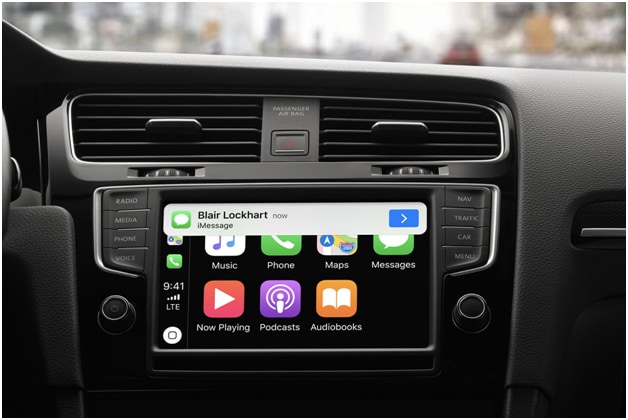
最も一般的なバグの15つは、iOS 15を実行しているCarPlayユーザーを襲います。ユーザーの大多数は、自動車に接続されたiOSXNUMXベータを実行しているiPhoneでCarPlayが起動しないと不満を言っています。 一部のユーザーは、USB接続がブロックされていることを示すスマートフォンが充電されないという不満を持っています。
何があっても、これらの問題を修正したいですよね? それでは、始めましょう。 ただし、最初に、Apple CarPlayの基本的な要件を理解して、問題をスマートかつ迅速に修正できるようにする必要があります。
みてみましょう:
パート1:CarPlayの要件は何ですか?
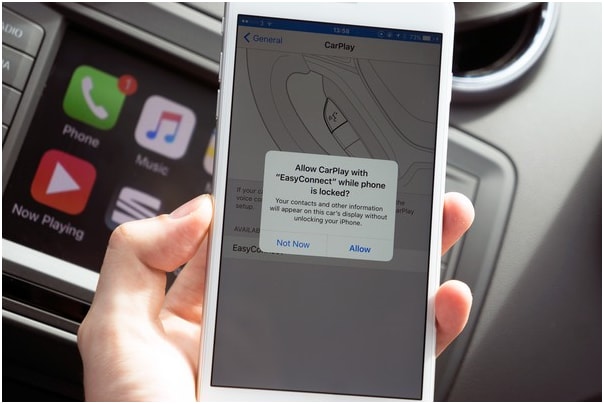
AppleのCarPlayを使用すると、ヘッドユニットまたはカーユニットをディスプレイおよび制御されたiOSデバイスとして機能させることができます。 この機能は、iOS5以降を実行しているiPhone7.1以降のすべてのiPhoneモデルで利用できるようになりました。
このアプリを実行するには、iPhone、ステレオ、またはCarPlayと互換性のある車が必要です。
次の要件についてアプリを確認してください。
1.1。 あなたのステレオまたは車は互換性があります。
ますます多くのモデルとメーカーが互換性を持っています。 現在500以上の車種があります。 あなたは見ることができます ここにリスト.
互換性のあるステレオには、ケンウッド、ソニー、JVC、アルパイン、クラリオン、パイオニア、ブラウプンクトが含まれます。
1.2お使いのiPhoneは互換性があります。
上記のように、iPhone5以降のすべてのiPhoneモデルはCarPlayアプリと互換性があります。 iOSCarPlayが機能しなくなる理由にもなります。
1.3Siriが有効になっている
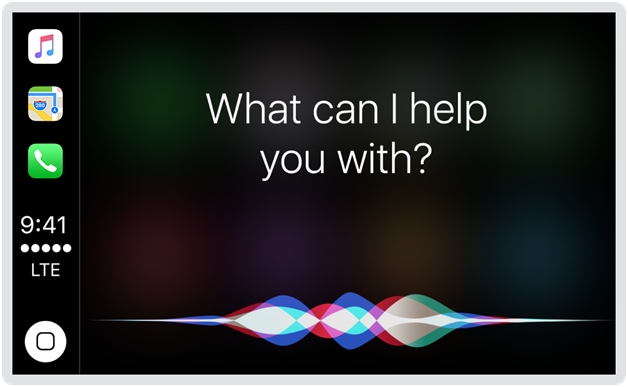
SIRIがオンになっているかどうかを確認するには、iPhoneで[設定]を開き、[Siriと検索]に移動します。 次のオプションが有効になっていることを確認してください。
- 「HeySiri」を聴いてください。
- Siriの場合は[ホーム]を押すか、Siriの場合は[サイドボタン]をタップします。
- ロック時にSiriを許可します。
1.4ロックするとCarPlayが許可されます
iPhoneで[設定]を開き、次の操作を行います。
一般>CarPlay>あなたの車。 次に、「ロック中にCarPlayを許可する」を有効にします。
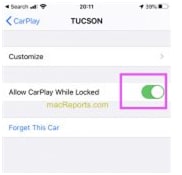
CarPlayが制限されていないことを確認するには、[設定]を開き、[スクリーンタイム]に移動します。 次に、[コンテンツとプライバシーの制限]>[許可されたアプリ]に移動します。 CarPlayがオンになっていることを確認します。
最後に、車とiPhoneのインフォテインメントシステムが有効になっていることを確認します。 CardPlayはすべての国で利用できるわけではないことに注意してください。 クリック 詳細を見る CarPlayが利用できる場所を確認します。
パート2:iOS 15 CarPlayが機能しないのはなぜですか?

iOS 15プレビューはすべてベータ版のアップデートであり、このようなバグが予想されることは言及する価値があります。 このテストは、最新のオペレーティングシステムが正式にリリースされる前に、ユーザーに新しい更新プログラムをテストさせることを目的としています。 ユーザーからバグが報告された場合、Appleは最終製品の全体的なエクスペリエンスを改善するために懸命に努力します。 iOSCarPlayが機能しなくなる可能性のある問題を回避できます。
これらに加えて、iOSカープレイが機能しない原因として考えられるものは次のとおりです。
CarPlayの非互換性
上記のように、すべての車種とステレオモデルがCarPlayをサポートしているわけではありません。 CarPlayと互換性のある車両には、USBポートにCarPlayまたはスマートフォンのアイコンのラベルが付いています。
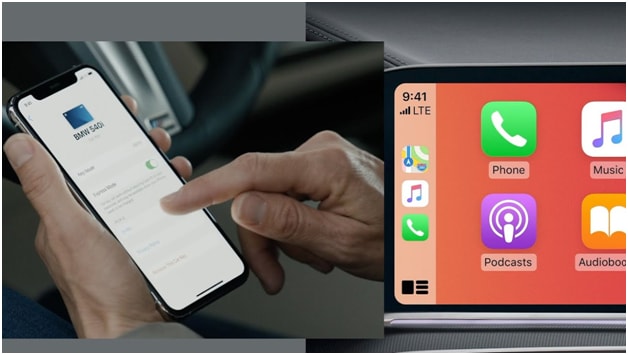
一部の車両では、CarPlayインジケーターがステアリングホイールに表示される音声コントロールボタンとして表示されます。 それ以外の場合は、車両のマニュアルを確認するか、製造元のWebサイトにアクセスして詳細情報を入手してください。
Siriアプリの問題
車両でCarPlayアプリを実行するには、Siriが必要です。 Siriにいくつかの不具合がある場合、CarPlayは確かに面倒になるでしょう。 iPhoneでSiriが正しく設定されていないと、CarPlayが機能しない場合もあります。 これにより、iOS15CarPlayが失敗する可能性もあります。
設定設定エラー
デバイスでCarPlayを有効にするために行う必要のある他の構成がいくつかあります。
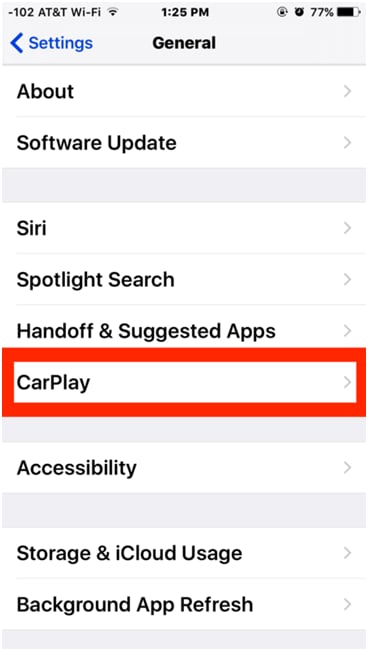
これらの機能の管理に失敗すると、いくつかのエラーが発生し、CarPlayの問題が発生する可能性があります。 iPhoneのコンテンツとプライバシー制限の設定は、CarPlayを実行するために構成する必要があるこれらの機能の一部です。
Bluetooth接続またはネットワークエラー
CarPlayアプリは、ワイヤレス接続または有線接続のいずれかで使用できます。 iPhoneが何らかのネットワーク接続の問題に耐える場合、Bluetoothなどのワイヤレス機能に影響を与える可能性があります。 これにより、iOS15CarPlayが失敗する可能性があります。
この場合、CarPlayがBluetooth接続を使用して動作を停止する可能性が高くなります。
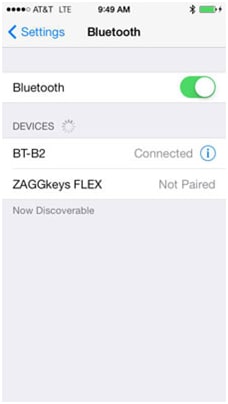
パート3:CarPlayが機能しない問題を修正するための一般的な解決策
まず、車が有線または無線のAppleCarPlayシステムをサポートしていることを確認してください。 簡単な解決策が機能しない場合は、次のことを試してください。
3.1:CarPlayシステムとiPhoneを再起動します。
すでにiPhoneでCarPlayを使用していて、突然失敗した場合は、iPhoneまたは車に不具合が発生している可能性があります。 この場合、iPhoneをリセットし、車のインフォテインメントシステムを再起動します。 次の簡単な手順に従います。
ステップ1: 電源/スライドボタンと音量ボタンのXNUMXつを同時に数秒間押し続けます。
ステップ2: 次に、[スライドして電源をオフにする]コマンドが表示されたら、ボタンを放します。 次に、スライダーの「電源オフ」を右にドラッグします。
ステップ3: 30秒後、電話が再起動するまで電源/サイドボタンをもう一度押し続けます。

自動車のユーザーマニュアルに記載されている標準的な手順を使用して、インフォテインメントシステムを再起動します。
3.2Bluetoothをオフにしてからオンに切り替えます。
iPhoneでCarPlayを使用するためのもうXNUMXつの重要な要件は、アクティブなBluetooth接続が必要なことです。 これは、iOSデバイスと車のBluetoothをペアリングする必要があることを意味します。 ここでの問題を回避または排除するには、次の手順に従ってBluetoothを再起動する必要があります。
iPhoneデバイスで、[設定]を開き、[Bluetooth]メニューに移動します。 次に、Bluetoothスイッチをオフにしてから再度オンにします。
機内モードのオンとオフを切り替えて、iPhoneのワイヤレス機能を再起動することもできます。 iPhoneの設定を開き、機内モードメニューに移動します。 次に、機内モードスイッチをオンにします。 Bluetoothを含むiPhoneのワイヤレスラジオを無効にします。
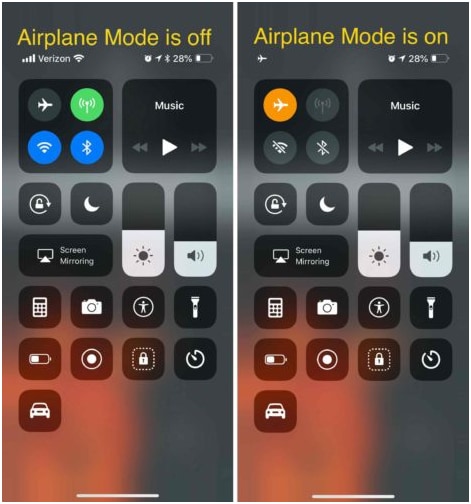
オンの場合、iPhoneを再起動してメモリキャッシュをクリアします。 次に、[設定]に移動し、機内モードスイッチを再度オフにします。
CarPlayアプリのペアリングを再試行して、機能するかどうかを確認します。
3.3デバイスのペアリングを解除してから、再度ペアリングします。
これらの解決策のいずれも機能しない場合は、iPhoneと車のペアリングを解除してください。 車とiPhoneの間の現在のBluetooth接続が破損している場合は、このソリューションが必要です。
これを行うには、iPhoneの設定を開き、Bluetoothメニューに移動します。 使用可能なBluetoothデバイスのリストを確認できるように、Bluetoothを有効にする必要があります。 車のBluetoothを選択し、その横にある「i」アイコンをクリックします。 次に、[このデバイスを忘れた場合]オプションをタップし、画面上のすべてのプロンプトに従ってペアリングを解除します。
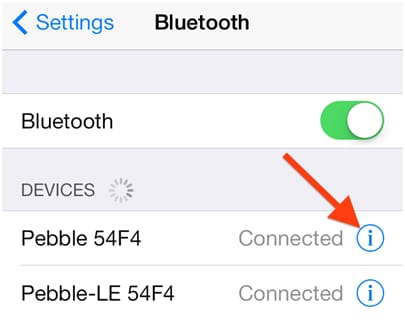
また、CarPlayアプリの使用中にiPhoneの車との干渉や競合を回避するために、iPhoneを他のBluetoothデバイスからペアリング解除または削除する必要があります。
ペアリングを解除したら、iPhoneと車のシステムを再起動して、ペアリングしてみてください。
パート4:ワンクリックでiOS15をダウングレード
iOS CarPlayに対するこれらの修正のいずれも機能しない場合は、iOS15をダウングレードする必要があります。これを行う方法の手順は次のとおりです。
ステップ1: MacデバイスでFinderオプションを起動します。 次に、iPhoneをそれに接続します。
ステップ2: iPhoneを利用可能なリカバリモードに設定します。
ステップ3: 画面にポップアップが表示されます。 iPhoneを復元するかどうかを尋ねられます。 [復元]ボタンをクリックして、最新のパブリックiOSリリースをインストールします。
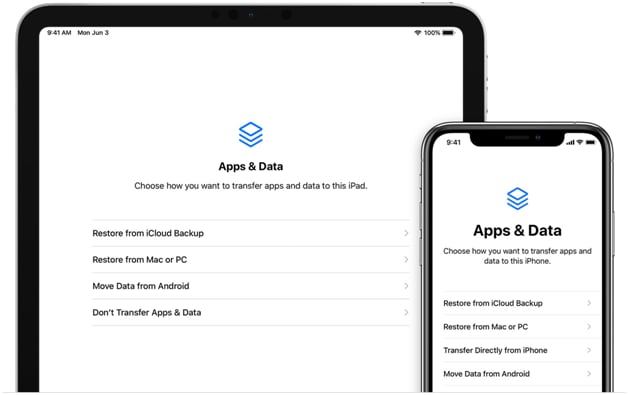
ここで、バックアップと復元のプロセスが完了するまで待つ必要があります。
リカバリモードに入るのは、iOSのバージョンによって異なるプロセスになる可能性があることに注意してください。 たとえば、iPhone7とiPhone7 Plusを使用している場合、プロセスは[上]ボタンと[音量]ボタンを同時に押し続けることです。
一方、iPhone 8以降を使用している場合、プロセスは音量ボタンをすばやく押して放します。
その上、あなたはまた使うことができます DrFoneTool –システム修復 iPhoneを以前のバージョンにダウングレードします。
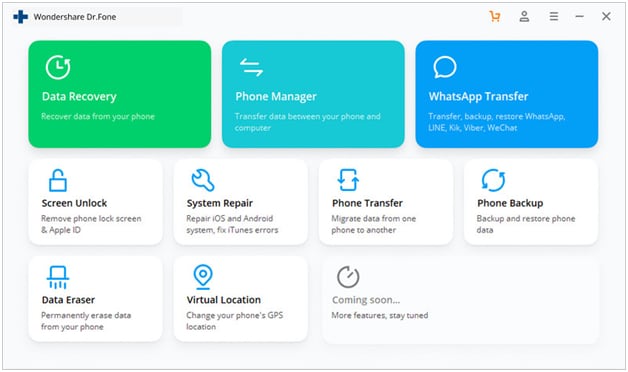
4.1:Dr. Foneを使用してiPhoneを修復する方法–システム修復
iOSバージョンをダウングレードしたくない場合は、DrFoneTool –システム修復(iOS)を使用して、iPhoneシステムを迅速かつ安全に修復できます。 このツールの最良の部分は、データを失うことなくデバイスを修復できることです。
修理プロセス全体は数分以内に終了します。 プロセスが完了すると、iOSが最新バージョンに更新されることに注意してください。 デバイスがジェイルブレイクされている場合、アップデートによりデバイスのジェイルブレイクステータスが失われます。
DrFoneTooliOS修復ツールを使用する手順は次のとおりです。
ステップ1: DrFoneToolをダウンロードしてMACまたはPCにインストールします。 次に、照明ケーブルを使用してiPhoneデバイスを接続します。 iTunesアプリを開かないように注意してください。
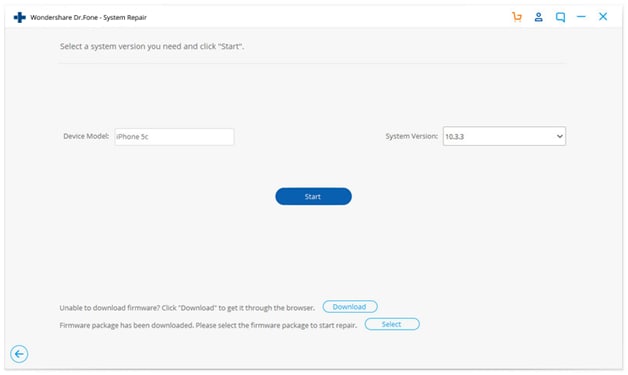
ステップ2: ようこそ画面で、[修復]ボタンをタップします。
ステップ3: iPhoneが検出されたら、[スタート]ボタンをクリックして修復プロセスを開始します。

ステップ4: アプリは、画面にデバイスのシステム情報を表示します。 これを使用してデバイスが正しいかどうかを確認し、[次へ]ボタンをタップします。
ステップ5: iOSまたはiPhoneデバイスをリカバリモードで起動してから、デバイスの電源を切ります。

ステップ6: iOSバージョン(デバイスの詳細をチェックして同じであることを確認してください)またはダウンロードする最新バージョンのいずれかを選択できます。 次に、[ダウンロード]ボタンをクリックします。

ステップ7: すべての問題を修正すると、iPhoneは自動的に通常モードに戻ります。 これで、バグなしでデバイスを正常に使用できる必要があります。
結論
これで、iOSCarPlayアプリがiOSデバイスで機能しない理由がわかりました。 うまくいけば、これらのソリューションは、直面している可能性のあるすべての問題を修正するのに役立ちます。 iOSデバイスで発生している可能性のある問題を修復するには、DrFoneTooliOS修復ツールを使用することをお勧めします。
最後の記事